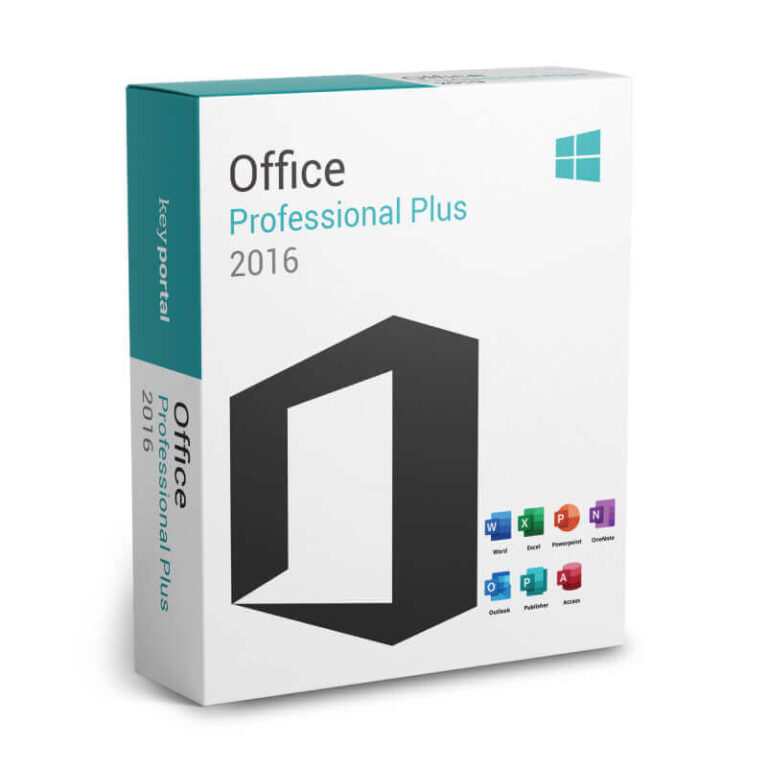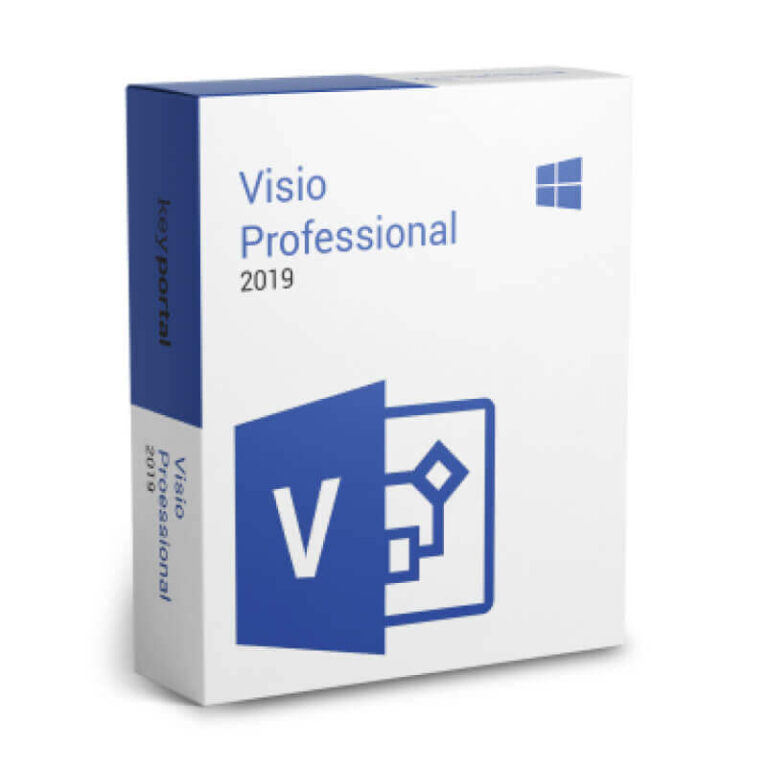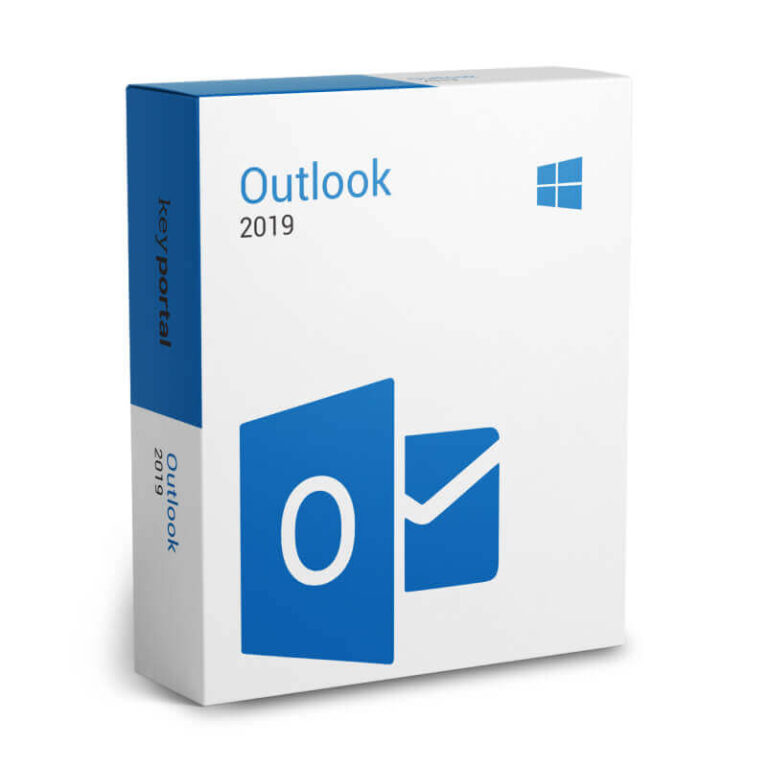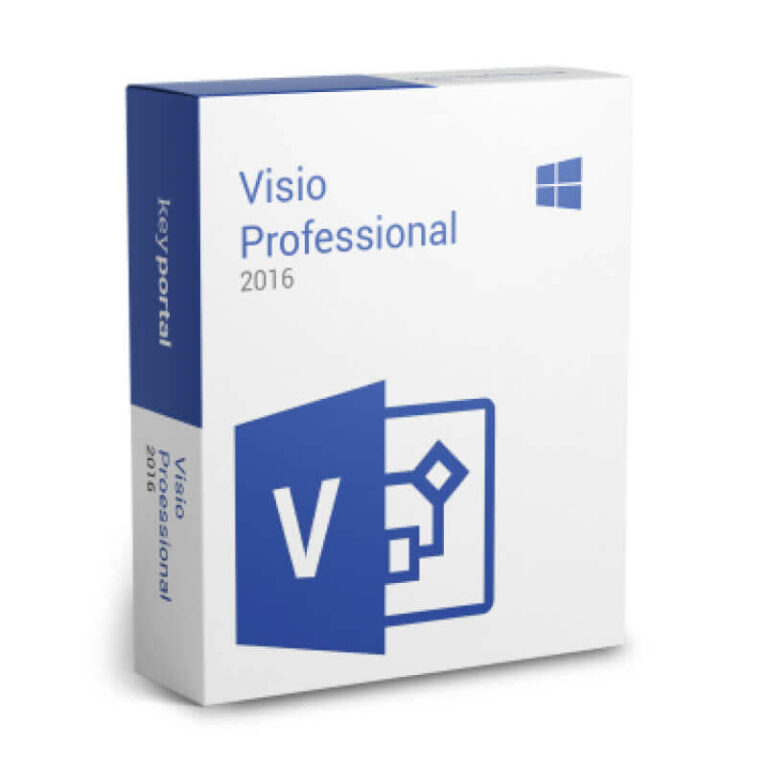Keine Produkte im Warenkorb
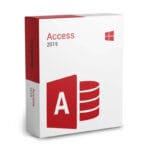
Top-Produkte



Trusted Shops Bewertungen
Microsoft Access 2019
- Support Mo – Fr | 09:00 – 17:00
- Sofortdownload Zustellung per E-Mail
- Lebenslange Lizenz Kein Ablaufdatum
-
Zahlungsarten
Geeignet für:
Nicht kompatibel mit anderen Office-Produkten!
–> Für Office-Produkte, die Access 2019 beinhalten, klicke hier.
Weshalb Microsoft Access 2019
Die aktuelle Ausgabe von Microsofts Datenbankprogramm Access ist ein leistungsstarkes Werkzeug, dass sowohl private Anwender als auch Unternehmen von sich überzeugen kann. Ganz gleich, ob kleine Privatdatenbank oder komplexes Datenbanksystem. Microsoft Access 2019 bietet alles, was es für flüssiges und komfortables Arbeiten mit Desktop-Rechnern und Mobilgeräten braucht.
Gerade im Vergleich zur Vorgängerversion Microsoft Access 2016 hat die Softwareschmiede aus Redmond an der Nutzerfreundlichkeit geschraubt. Damit besticht die aktuelle Version nicht nur durch eine deutlich aufgeräumtere Ribbon Optik, sondern auch durch die Möglichkeit, das Interface ganz an die eigenen Bedürfnisse anzupassen.
Einfacher Datenimport und effiziente Datenbankverwaltung
Dank der großen Anzahl an Vorlagen kommen selbst Einsteiger schnell in der Welt von Access 2019 zurecht und profitieren von ausgereiften Schablonen für das Projektmanagement, das Warenmanagement oder die Verwaltung von Aufgaben und Kontaktdaten. Auch externe Daten wie PDFs und Bilder lassen sich im Handumdrehen über die übersichtlichen Menüs in die Datenbankanwendung integrieren.
Auch der Import von Daten aus erstellten Excel-Dokumenten oder externen SQL-Datenbanken geht durch die bewährte Office-Oberfläche leicht von der Hand. Darüber hinaus haben Datenbank-Profis die Möglichkeit, komplexe Datenbanken ganz nach ihren eigenen Vorstellungen zu generieren. Abgerundet wird Access 2019 durch das kollaborative Arbeiten mit Kollegen an einer Datenbank via SharePoint-Schnittstelle oder Office 365-Anbindung. Über den Salesforce Data Connector können Daten zudem sehr einfach aus dem beliebten Salesforce-Quellsystem importiert werden.
Datenbank-Apps ohne Vorkenntnisse entwickeln
Microsoft Access 2019 ist weit mehr als eine Datenbanksoftware. Vielmehr liefert das Programm Nutzern die Möglichkeit, eigene datenbankbasierte Applikationen für Mobilgeräte zu entwickeln. Somit ist es auf unkomplizierte Weise möglich, Mitarbeitern via SharePoint auf einfache Weise Daten verfügbar zu machen, ohne dass diese an ihrem Arbeitsplatz überhaupt Zugriff auf Microsoft Access haben. Und das funktioniert dank umfangreicher Vorlagen sogar ganz ohne Programmierkenntnisse.
Neues Chart-Control-Modell
Mit dem Erscheinen der 2019er-Version von Access schnürt Microsoft im Vergleich zur Version Access 2016 ein großzügiges Softwarepaket, das all die kleinen Neuerungen der letzten Jahre zusammenfasst und dabei noch mit einigen interessanten Features daherkommt. Nennenswert ist unter anderem die optimierte Stiftbedienung aller Programme des Office 2019-Pakets. Das wiederum macht die Bedienung der Software auch auf Microsoft Surface-Geräten unter anderem durch die erhöhte Druckempfindlichkeit deutlich intuitiver.
Eine weitere grosse technische Neuerung im jüngsten Ableger der Microsoft Access-Reihe ist das „Modern Charts“-Konzept, das den „Chart-Controls“ wesentlich ein moderneres Erscheinungsbild verleiht und die Handhabung für Entwickler erleichtert. „Modern Charts“ lässt sich in der 2019er-Version ebenfalls in Endlosformularen Nutzen, was bei der bis dato auf ActiveXbasierenden Lösung so nicht möglich war.
Eine neue Version von Microsoft Access 2021 wurde veröffentlicht, vielleicht wird es Sie genauso interessieren
Microsoft Access 2019
Mit unserer Schritt-für-Schritt Anleitung gelingt die Installation deiner neuen Software schnell und reibungslos.
Wenn du noch keinen Lizenzschlüssel besitzt, kannst du diesen hier kaufen: zum Produkt.
ACHTUNG: Wenn du auf deinem Computer Office 365 vorinstalliert hast, logge dich dort aus und deinstalliere es komplett. Sonst erhältst du die Aufforderung, das Programm nach Ablauf der Testversion zu abonnieren – du hast jedoch mit Access 2016/2019 eine Lifetimelizenz erworben (ohne Ablaufdatum)!
1. Du hast per E-Mail deinen Product Key und die entsprechenden Downloadlinks erhalten. Den Download kannst du in verschiedenen Sprachen (DE, FR, IT und EN) und entweder in der 32- oder 64-bit Version tätigen. Welche Version dein Gerät unterstützt, kannst du nachschauen unter «Einstellungen → System → Info» und dort wird der Systemtyp deines Gerätes angezeigt.
2. Klicke auf den Downloadlink in deinem E-Mail und lade das Access 2019/2016 herunter.
3. Um die Installation starten zu können must du mit der rechten Maustaste auf die heruntergeladene Datei klicken und danach mit der linken Maustaste auf “Bereitstellen” klicken.
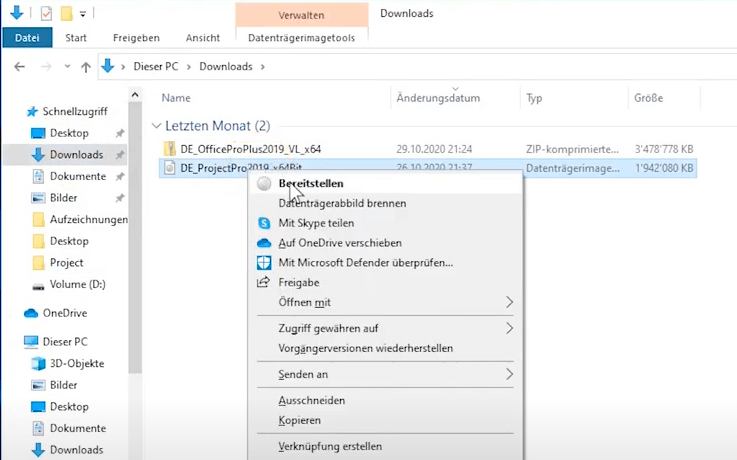
4. Klicke mit der rechten Maustaste auf «Setup» und wähle «als Administrator ausführen», danach sollte der Installationsassistent beginnen.
Setup kann nicht ausgeführt werden:
Wenn dieser Schritt nicht funktionieren sollte, kannst du alternativ (anstelle von «Setup» → «Anwendung als Administrator ausführen») die Datei «start.cmd» ausführen. Danach kann die Meldung erscheinen, dass der Computer geschützt wurde. Da kannst du auf «Weitere Informationen» klicken und danach «Trotzdem installieren». Anschliessend sollte die Installation starten.
5. Die notwendigen Daten werden geladen. Danach schliesst sich das Fenster automatisch und der Installationsstatus ist einsehbar.
6. Gehe nach der Installation unten links ins Suchfeld und suche nach «Access». Starte die App.
7. Um das Produkt zu aktivieren, klicke in das Feld “Product Key ändern”
Falls sich kein Fenster öffnet
Gehe im Access oben links auf Datei –> Konto und dort kannst du auf Produktkey ändern klicken. Tippe danach den von uns erhaltenen key ein um dein Access 2016/2019 zu aktivieren.
8. Tippe den erhaltenen Product Key ein.
Du kannst nun mit der Nutzung von Microsoft Access 2016/2019 Standard beginnen.
Wir wünschen dir viel Spass mit dem neuen Produkt. Vielen Dank für dein Vertrauen in keyportal. Bei Fragen oder Unklarheiten stehen wir dir gerne zur Verfügung!
Windows 10
Prozessor mit mindestens 1 GHz. 32 Bit (x86) oder 64 Bit (x64) – deutlich schneller empfohlen
mindestens 2 GB RAM (32 Bit / 64 Bit), 4 GB RAM empfohlen (32 Bit / 64 Bit)
DirectX 9-Grafikkarte (Minimum) mit WDDM 1.0 Treiber, DirectX 10-Grafikkarte (Optimum)
keine Angabe
Mindestens 16 GB Festplattenspeicher auf dem Installationslaufwerk (32 Bit), 20 GB Festplattenspeicher (64 Bit)
800 x 600 Pixel (Minimum)
Produkte die dich auch interessieren könnten

Magazin
Schweizer Rechtssprechung Grundsatzurteil des EuGH
Download und Installation direkt nach dem Kauf
Unsere Lizenzen kommen stets mit einer Aktivierungsgarantie